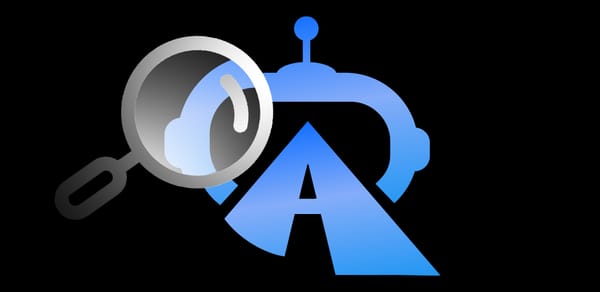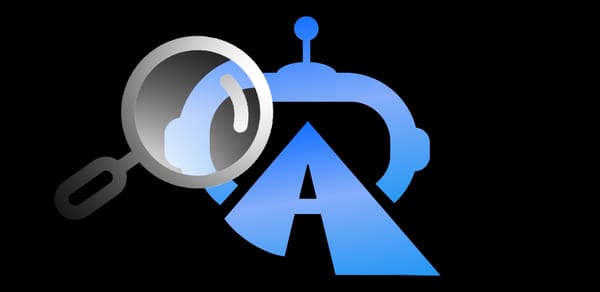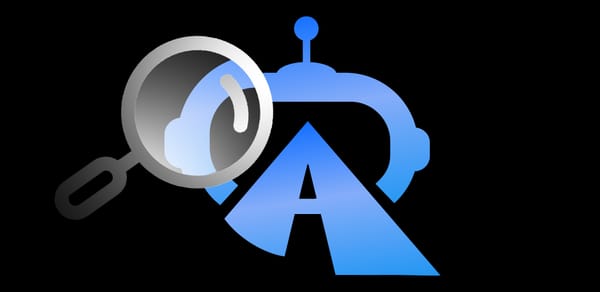Prêt à Utiliser AI Road ?

Configurez AI Road comme un Pro, pour qu'il détecte chaque trajet sans aucune interaction de votre part.
AI Road est une technologie de pointe alliant Intelligence Artificielle et puissants algorithmes pour vous libérer l'esprit (quoi de plus frustrant que de devoir noter chaque trajet). Son fonctionnement est conçu pour être complètement autonome.
Dans cet article vous apprendrez comment configurer AI Road pour qu'il détecte automatiquement vos trajets en arrière-plan.
Autoriser l'accès à votre position
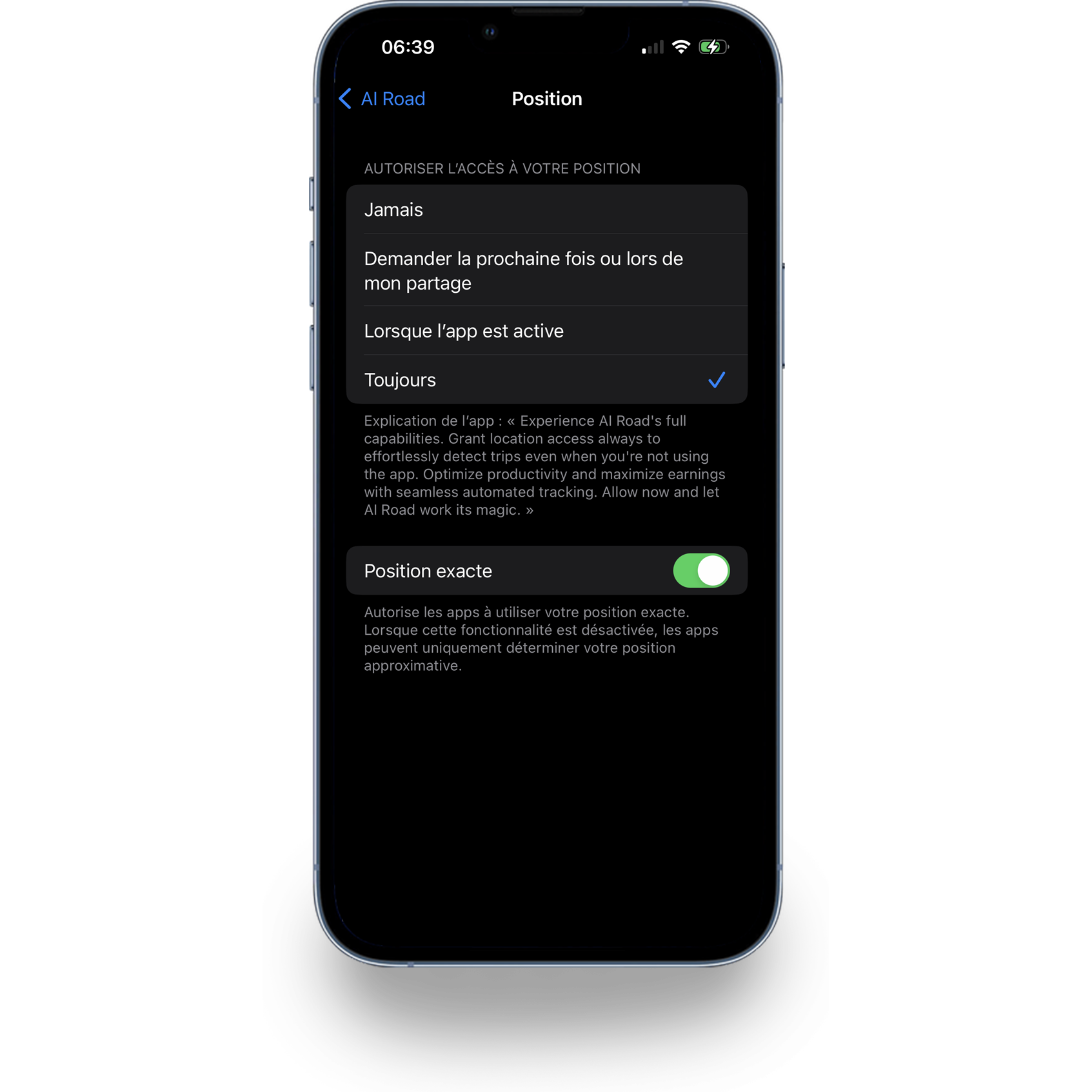
AI Road se base sur les données de localisation, d'accélération, et d'autres paramètres pour prédire si vous êtes en train de conduire.
Sans l'accès à votre localisation, l'app ne pourra pas détecter vos trajets.
Comportement de l'app selon les options d'autorisation:
- Une fois: AI Road ne pourra pas détecter vos trajets.
- Lorsque l'app est active: vous devrez ouvrir l'app pour chaque déplacement.
- Toujours: AI Road détectera chaque déplacement sans même que vous n'y pensiez.
Pour un fonctionnement optimal nous vous recommendons d'autoriser l'accès “Toujours”.
Vous verrez plus tard dans cet article comment configurer un planning d'activation et de désactivation de l'analyse, pour limiter l'accès à la localisation lorsque ce n'est pas nécessaire.
Autorisations
IOS:
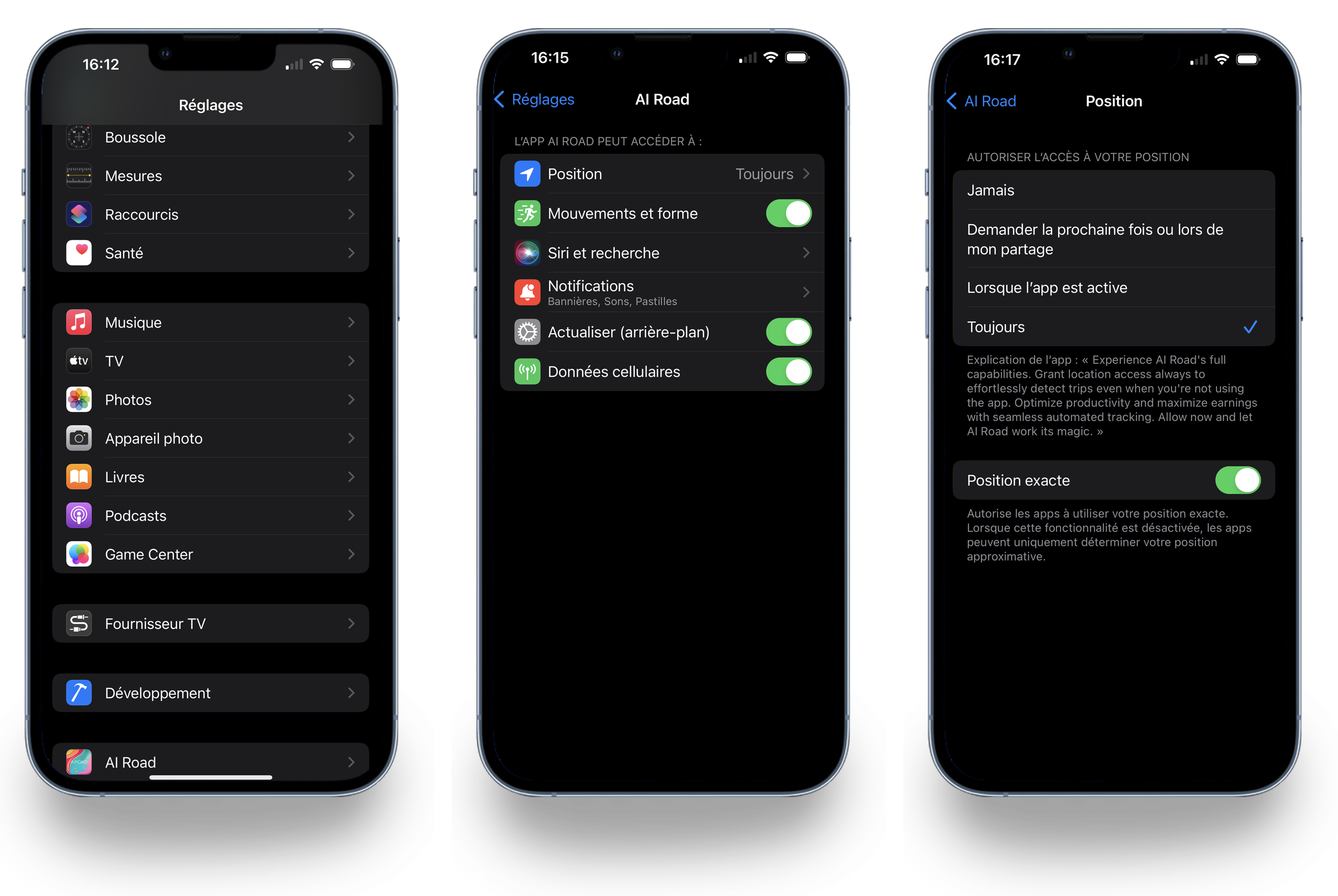
- Accédez aux paramètres de votre téléphone.
- Recherchez et sélectionnez AI Road.
- Ouvrez la section "Position".
- Choisissez l'option "Toujours" pour permettre à AI Road d'accéder à votre localisation en arrière-plan.
- Cochez "Position exacte".
- Cochez la section "Mouvements et forme".
ANDROID:
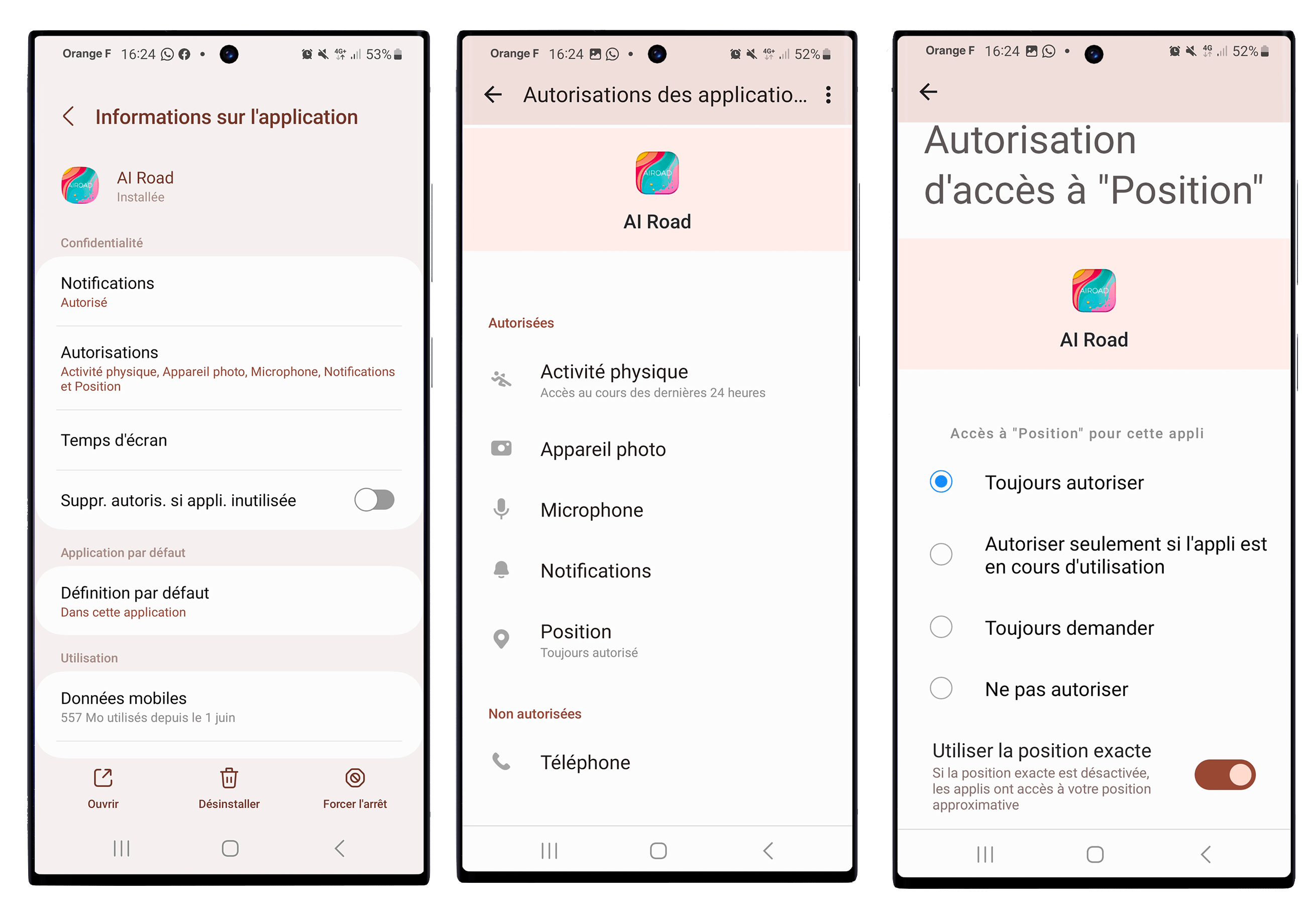
- Accédez aux paramètres de votre téléphone.
- Sélectionnez "Applications".
- Recherchez et sélectionnez AI Road.
- Ouvez la section "Autorisations".
- Sélectionnez la section "Position".
- Choisissez l'option "Toujours autoriser" pour permettre à AI Road d'accéder à votre localisation en arrière-plan.
- Cochez "Utiliser la position exacte".
- Sélectionnez la section "Activité physique".
- Choisissez l'option "Autoriser"
En suivant ces étapes, vous vous assurez un fonctionnement complet d'AI Road.
Activez AI Road
Si vous souhaitez désactiver temporairement AI Road pour une raison particulière, vous pouvez le faire en appuyant simplement sur le bouton "STOP" depuis la page d'accueil. Cela suspendra l'analyse des trajets jusqu'à ce que vous choisissiez de la réactiver. Pour qu'AI Road fonctionne à nouveau, appuyez sur le bouton "START", veillez à ce que l'application ne soit pas grisée, ce qui indiquerait qu'elle est désactivée.
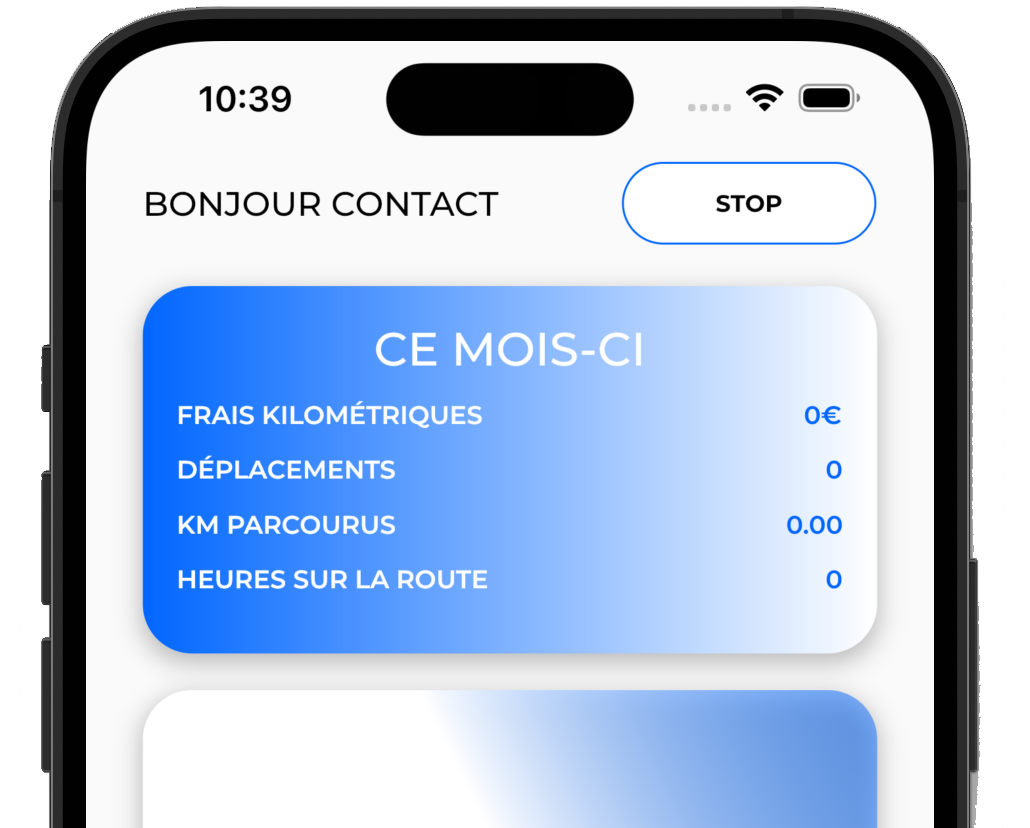
Configurez le planning d'analyse
Avec l'option de Localisation “Toujours”, vos déplacement seront notés dès l'allumage de votre smartphone. Cependant, si vous le souhaitez vous pouvez limiter les heures d'analyse.
Par défaut, l'app est configurée pour détecter les trajets du Lundi au Dimanche 24h/24h. Mais vous pouvez configurer l'appli de manière à ce qu'elle ne détecte les trajets que du Lundi au Vendredi de 5h à 20h.
Ce qui est important c'est que les horaires englobent les périodes où vous êtes sur la route. Par exemple, si vous êtes sur la route à 4h30, mais que vous avez mis 5h en heure de début le trajet ne sera pas noté.
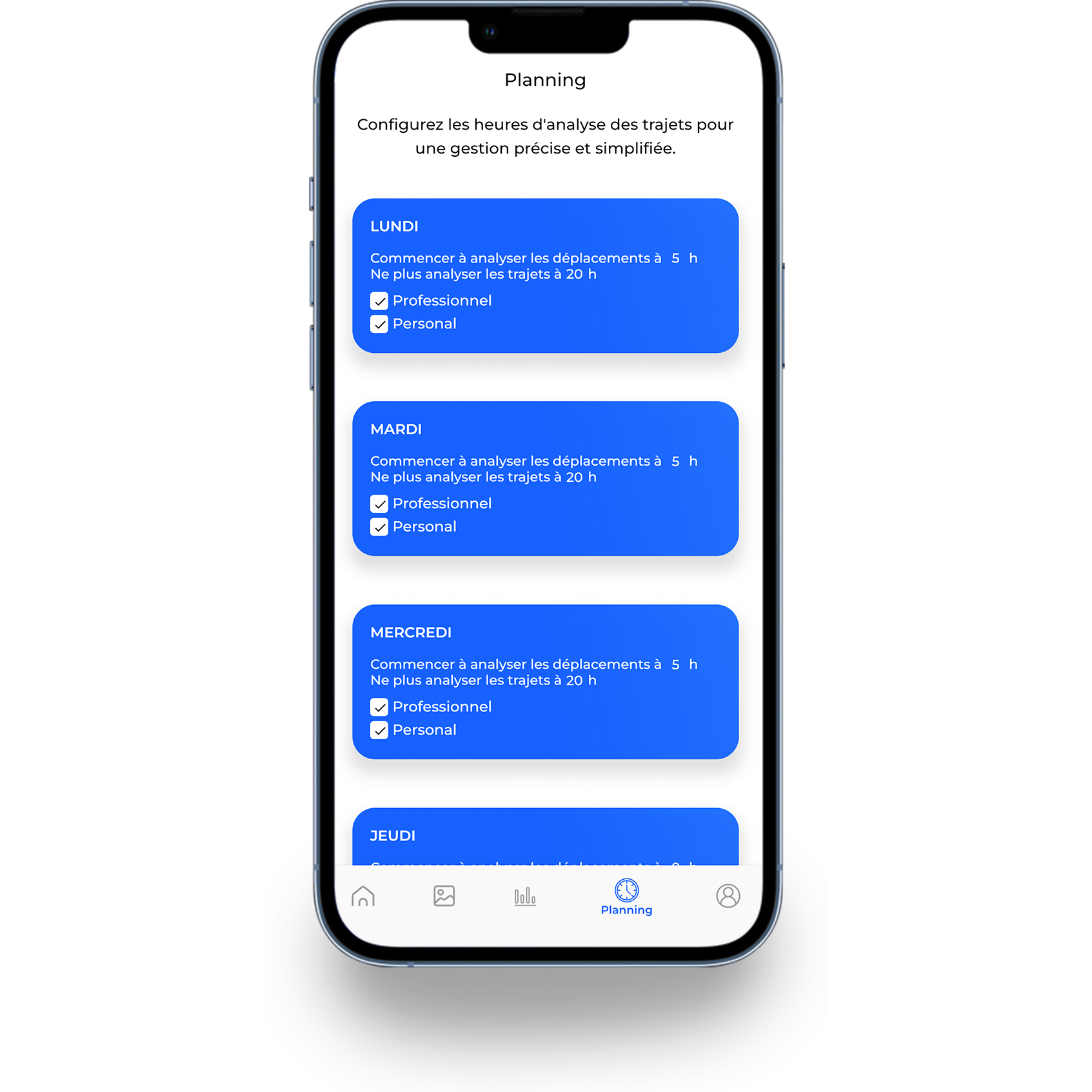
Exemple:
Pour Mardi, une analyse de 11h à 20h:
- AI Road sera désactivé de 00h à 10h59. Les trajets effectués durant cette période ne seront donc pas enregistrés.
- AI Road s'active à 11h00, les trajets de 11h à 20h seront notés.
- AI Road se désactive à 20h01, les trajets de 20h à 23h59 seront ignorés.
Attention: Si vous ne sélectionnez ni “Professionnel” ni “Personnel” AI Road ignorera les trajets détectés de 11h00 à 20h00.
Nous vous conseillons de configurer AI Road une heure avant votre départ le matin, et une heure après votre arrivée à la maison. De plus, veillez à ce qu'au moins l'une des cases "Professionnel" ou "Personnel" soit cochée en fonction de vos besoins.
Si vous souhaitez que l'application fonctionne sur toute la plage horaire, assurez-vous que l'analyse des déplacements commence à 00h00 et se termine à 24h00 pour chaque jour de la semaine.
Avec tout ça vous êtes paré pour utiliser AI Road à son plein potentiel.
N'hésitez pas à prendre rendez-vous avec nous pour un appel de support, nous vérifierons votre installation d'AI Road ensemble, et répondrons à vos questions.